This post is also available in: English Português Español Deutsch
Si vous utilisez Microsoft 365, alors vous voudrez savoir comment créer et appliquer les signatures d’e-mail Microsoft 365 dans l’ensemble de votre organisation. Cela facilitera grandement la gestion des signatures e-mail, tout en garantissant que chaque nouveau message envoyé par votre organisation est configuré avec les bonnes informations.
Grâce à Microsoft 365, personnaliser les signatures d’e-mails professionnelles est simple. Avec les bons outils et stratégies, vous pouvez automatiser l’ajout et la mise à jour des signatures dans toute l’entreprise.
Dans ce guide, nous vous expliquons les étapes exactes à suivre pour y parvenir.
Comment ajouter une signature d’e-mail à Microsoft 365 ?
Si votre équipe utilise Microsoft 365, alors l’ajout d’une signature d’e-mail peut présenter de nombreux avantages pour votre organisation. Elle est facile à mettre en place et peut vous aider à réaliser de nombreuses choses.
Voici les étapes à suivre pour ajouter manuellement une signature d’e-mail Office 365.
Étape 1
Commencez par vous connecter au centre d’administration Exchange dans Microsoft 365. Assurez-vous d’utiliser un compte administrateur Exchange Online.
Étape 2
Naviguez vers le flux de courrier et cliquez sur Règles.
Étape 3
Sélectionnez Ajouter une règle, puis Appliquer des clauses de non-responsabilité. L’assistant de création de règles s’ouvre alors avec des attributs présélectionnés pour la création d’une nouvelle règle (ce qui est différent de la sélection de l’ajout d’une nouvelle règle).
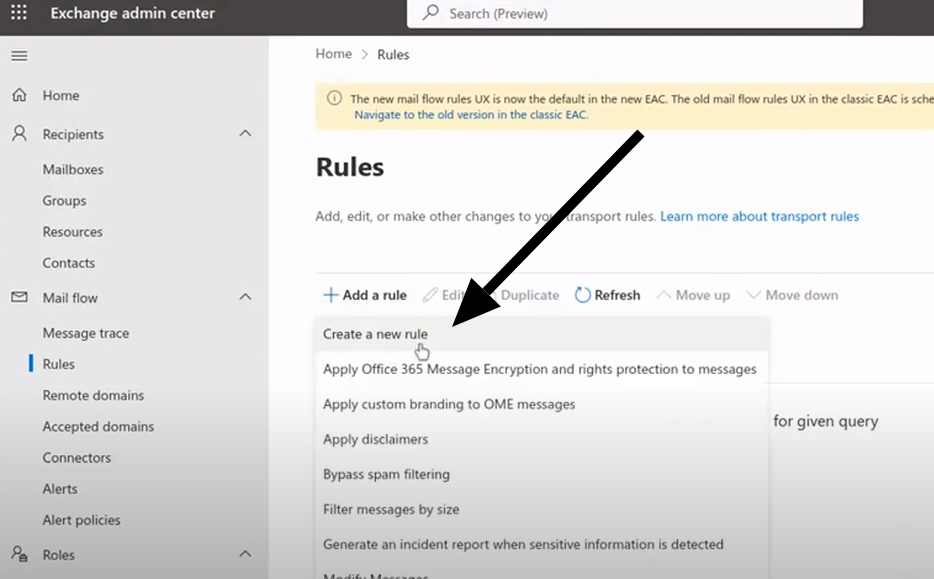
Étape 4
Donnez un nom à votre règle et configurez vos paramètres de manière appropriée.
Étape 5
Lorsque vous atteignez la section intitulée Appliquer cette règle si, vous devez choisir les conditions spécifiques qui déclencheront la règle. Vous pouvez consulter les conditions disponibles ici.
Étape 6
Allez à la section Faire ce qui suit. Naviguez jusqu’à Appliquer une clause de non-responsabilité dans les signatures et clauses de non-responsabilité. Assurez-vous que l’option Ajouter une clause de non-responsabilité est sélectionnée dans le menu déroulant.
Étape 7
Vous pouvez désormais ajouter une signature e-mail appliquée à vos nouveaux messages. Pour ce faire, vous devrez insérer votre signature d’e-mail dans l’éditeur de messagerie Microsoft 365.
Lorsque vous ajoutez une nouvelle signature, vous pouvez soit la saisir en texte brut, soit insérer un code HTML (recommandé).
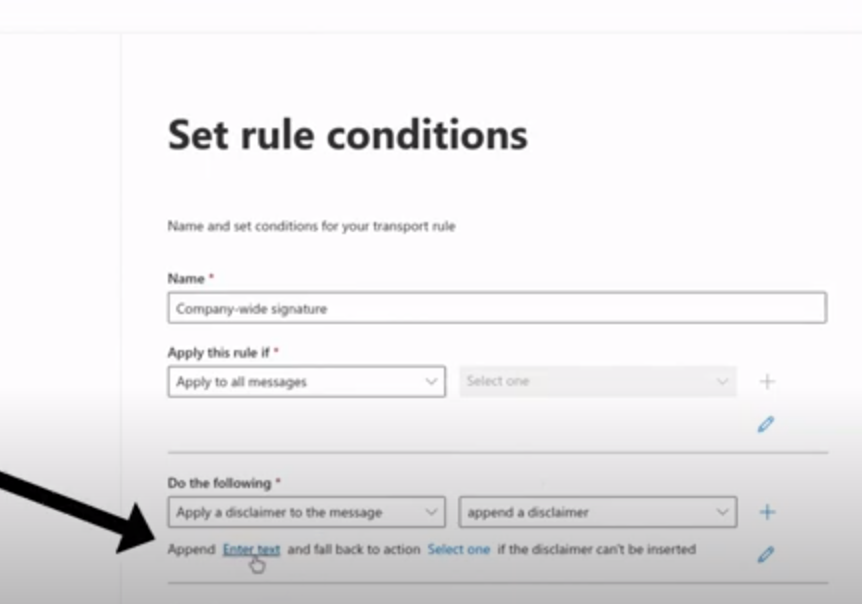
Pour ajouter une nouvelle signature, sélectionnez Saisir le texte et ajoutez simplement votre texte ou votre code dans la zone de texte intitulée Spécifier le texte de la clause de non-responsabilité.
Sélectionnez Enregistrer lorsque vous avez terminé.
Variables personnalisées
Il convient de mentionner à ce stade que vous pouvez personnaliser les signatures pour 365 en ajoutant des variables de propriété d’échange, comme votre nom ou votre numéro de contact.
Pour ce faire, vous le saisissez sous la forme %%PropertyName%% – Un exemple serait %%displayName%%. Le texte de l’espace réservé est alors automatiquement remplacé par la valeur correcte.
Exemple de signature avec des variables personnalisées pour Exchange. D’ailleurs, vous trouverez une liste des variables disponibles ici.
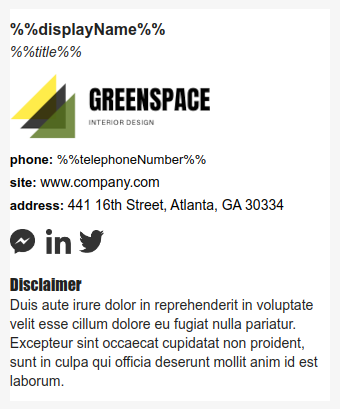
Étape 8
Maintenant que vous avez inséré votre signature d’e-mail MS 365, il ne vous reste plus qu’à terminer les étapes laissées dans l’assistant de création de règles.
Vous pouvez conserver les paramètres par défaut ou les adapter aux besoins spécifiques de votre organisation.
Étape 9
Sélectionnez Terminer et la nouvelle règle sera enregistrée.
Étape 10
Vous venez de créer une nouvelle règle qui inclut une signature pour vos messages sortants. Cependant, la règle est automatiquement désactivée lorsque vous la créez. Pour vous assurer qu’elle fonctionne, allez dans la liste des règles, sélectionnez votre règle et activez-la à l’aide de la bascule.
Voilà, vous avez maintenant mis en place une signature d’e-mail MS 365. Il est conseillé de créer un nouveau message et de l’envoyer à vous-même ou à un ami pour tester votre nouvelle signature e-mail.
De plus, vous pouvez également regarder cette vidéo pour visualiser les étapes ci-dessus.
Comment créer une signature à l’échelle de l’entreprise dans Microsoft 365 ?
De plus, vous savez désormais comment ajouter une signature à votre message e-mail dans Microsoft 365. Cependant, vous aurez toujours besoin de créer une signature d’e-mail HTML professionnelle à ajouter au centre d’administration d’exchange.
Les signatures Outlook basées sur du texte ne profiteront pas à votre entreprise. Au lieu de cela, les signatures e-mail de votre entreprise devraient être créées avec un éditeur HTML afin de pouvoir ajouter des images, des liens interactifs et plus d’informations.
Si votre organisation utilise Microsoft 365, alors vous voudrez pouvoir gérer vos signatures d’e-mail dans l’ensemble de votre entreprise à partir d’un seul endroit.
Vous devrez également créer automatiquement une signature d’e-mail et l’ajouter à l’ensemble de votre organisation. Vous gagnerez ainsi beaucoup de temps et d’efforts tout en vous assurant que les signatures d’e-mail de tous vos employés sont à jour et affichent les informations correctes.
Comment créer une signature d’e-mail en HTML avec Bybrand
L’utilisation d’un générateur de signatures e-mail tiers comme Bybrand facilite la création et la gestion des signatures e-mail à l’échelle de l’entreprise.
Voici les étapes à suivre :
- Ouvrez Bybrand et accédez à la galerie de signatures e-mail. Vous y trouverez différents modèles que vous pouvez utiliser pour créer votre signature d’e-mail professionnelle. Sélectionnez le modèle qui vous convient.
- Personnaliser le modèle de signature d’e-mail avec les détails de votre entreprise. Vous pouvez ajouter un logo, le nom de votre entreprise, vos coordonnées, des icônes de médias sociaux, l’URL de votre site web, etc. Ainsi, vous pouvez également ajouter une case de mentions légales et personnaliser le message (ou utiliser le message par défaut). L’éditeur par glisser-déposer facilite la tâche. Enregistrez la signature une fois qu’elle est terminée.
- Lorsque vous avez terminé de créer votre signature d’e-mail, utilisez le bouton Coller dans l’e-mail pour utiliser la signature. Il vous suffit de sélectionner ce bouton pour copier le code HTML, que vous pouvez coller dans Microsoft 365.
- Suivez les étapes ci-dessus pour ajouter une signature e-mail à Microsoft 365. Lorsque vous définissez les conditions de votre règle, sélectionnez l’option Appliquer à tous les messages.
- Collez votre code HTML dans le bloc de signature.
Désormais, la signature e-mail de votre entreprise sera automatiquement ajoutée à tous les e-mails envoyés par votre organisation depuis l’application web Outlook.
L’intérêt de cette approche est qu’elle permet de gérer facilement les signatures e-mail dans l’ensemble de l’entreprise.
Nous vous proposons un tutoriel vidéo avec toutes les étapes pour créer une signature d’e-mail HTML à l’échelle de l’entreprise.
Si vous devez modifier un détail, comme l’adresse de votre entreprise, vous pouvez le faire dans l’éditeur Bybrand et l’appliquer une seule fois à la signature d’e-mail de toute votre entreprise. Dorénavant, toutes les personnes envoyant un courriel à partir de votre adresse professionnelle se verront appliquer la même modification.
Pourquoi avez-vous besoin d’un outil tiers de signature d’e-mail ?
Microsoft 365 est une plateforme pratique pour appliquer des signatures d’e-mail à l’échelle de l’entreprise. Cependant, elle présente certaines limites, notamment les suivantes :
- Vous ne pouvez pas afficher les signatures d’e-mail côté serveur dans les dossiers Éléments envoyés des utilisateurs.
- Vous ne pouvez pas intégrer d’images dans vos courriels
- Les utilisateurs non-administrateurs ne peuvent pas gérer les signatures d’e-mail
- Vous ne pouvez pas insérer la signature e-mail sous la dernière réponse ou le dernier transfert d’e-mail.
Avec un outil tiers, vous pouvez créer plusieurs signatures en une seule fois et gérer facilement plusieurs signatures automatiquement.
Vos signatures d’e-mail peuvent inclure des éléments interactifs, une icône d’image, des liens, des animations et bien d’autres choses encore. Cela signifie que la conception de votre signature e-mail se démarquera et vous aidera à obtenir davantage pour votre entreprise.
L’utilisation d’une solution HTML vous permet également de créer de belles signatures e-mail pour votre entreprise et de ne pas vous contenter d’un texte ennuyeux.
Vos signatures d’e-mail pour Office 365 pourront désormais faire bien plus pour votre entreprise
Modèles de signature HTML pour Microsoft 365
L’utilisation de modèles de signature e-mail HTML pour Microsoft 365 permet de gagner du temps de création et constitue un excellent moyen de garantir la conformité des messages électroniques des employés.
Ainsi, les clients peuvent simplement accéder aux coordonnées de l’entreprise, aux liens vers les médias sociaux ou à une bannière publicitaire ou événementielle. Voir quelques exemples ci-dessous :
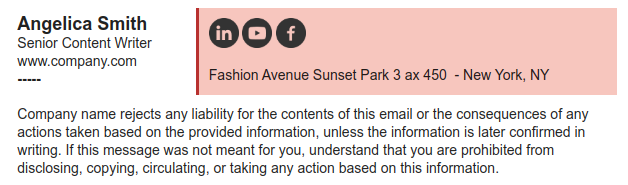
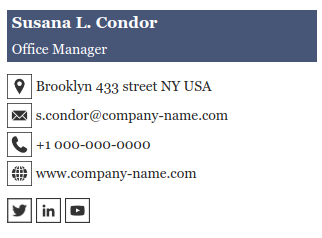
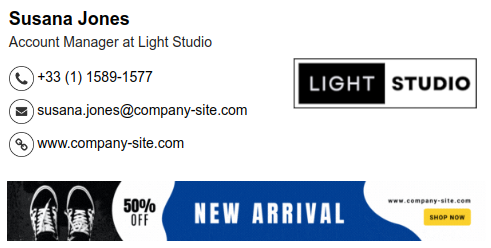
Conclusion
Enfin, lorsque vous créez une signature d’e-mail, vous devez veiller à ce que les employés n’utilisent pas différentes signatures. Cela pourrait semer la confusion dans l’esprit des personnes avec lesquelles votre organisation communique et entraîner la diffusion d’informations erronées.
Suivez les étapes ci-dessus et utilisez le bon générateur de signature e-mail pour vous aider à créer une signature HTML que vous pourrez facilement appliquer et gérer à l’échelle de votre entreprise. Désormais, chaque nouveau message électronique que vous enverrez pourra faire plus pour votre entreprise.

Créez votre première signature d’e-mail avec Bybrand
Bybrand propose la possibilité de générer, d’administrer et de distribuer des signatures d’e-mail essentielles à vos employés.
